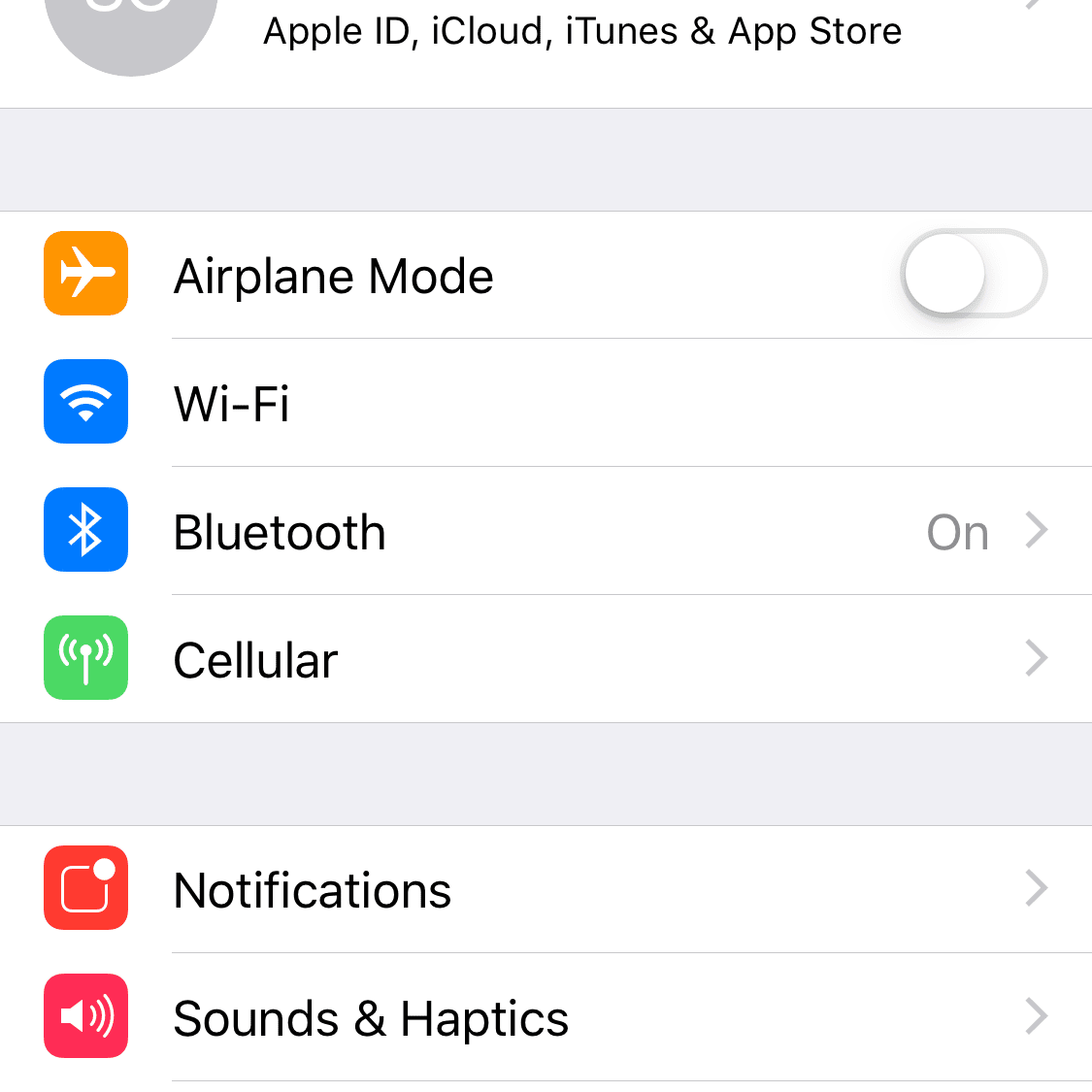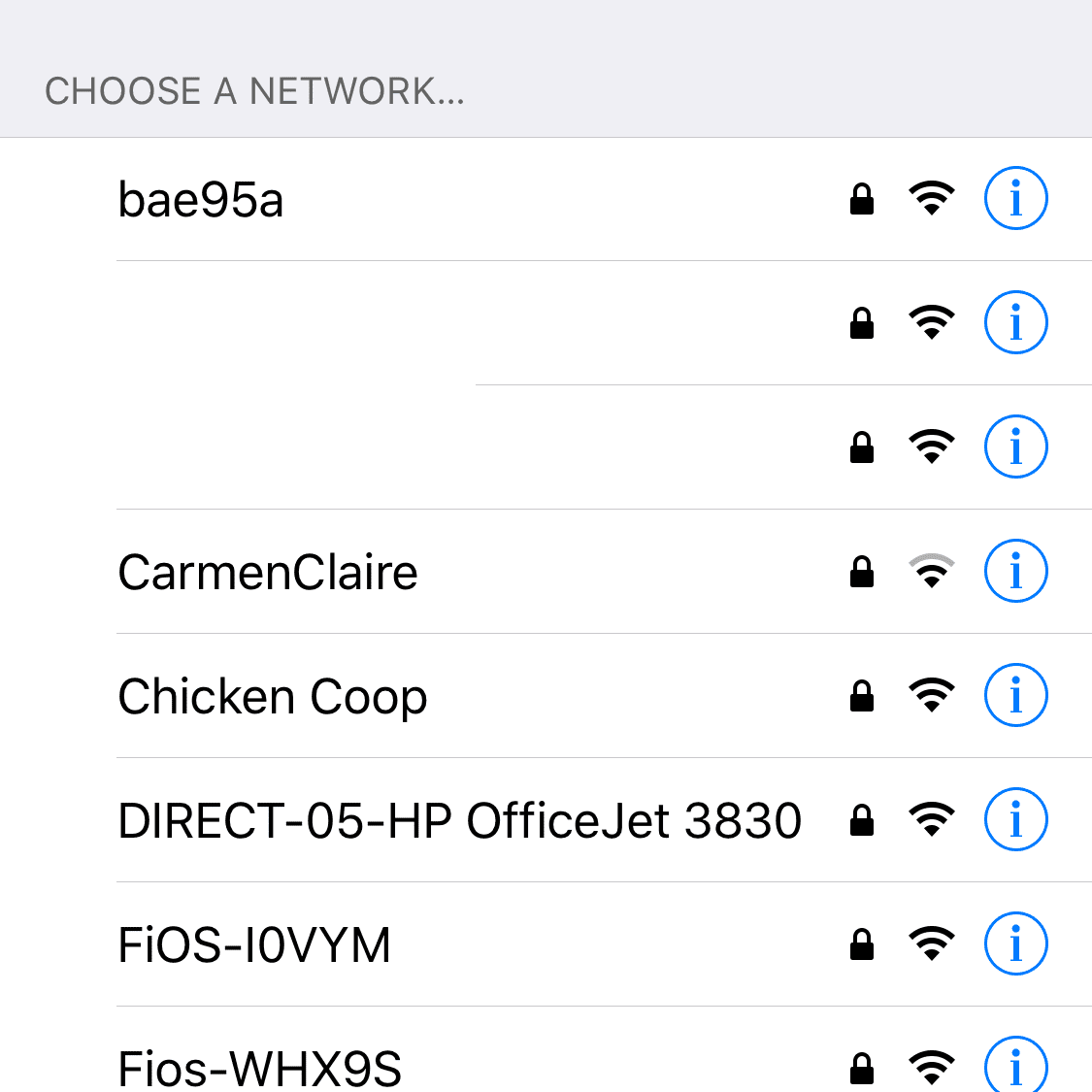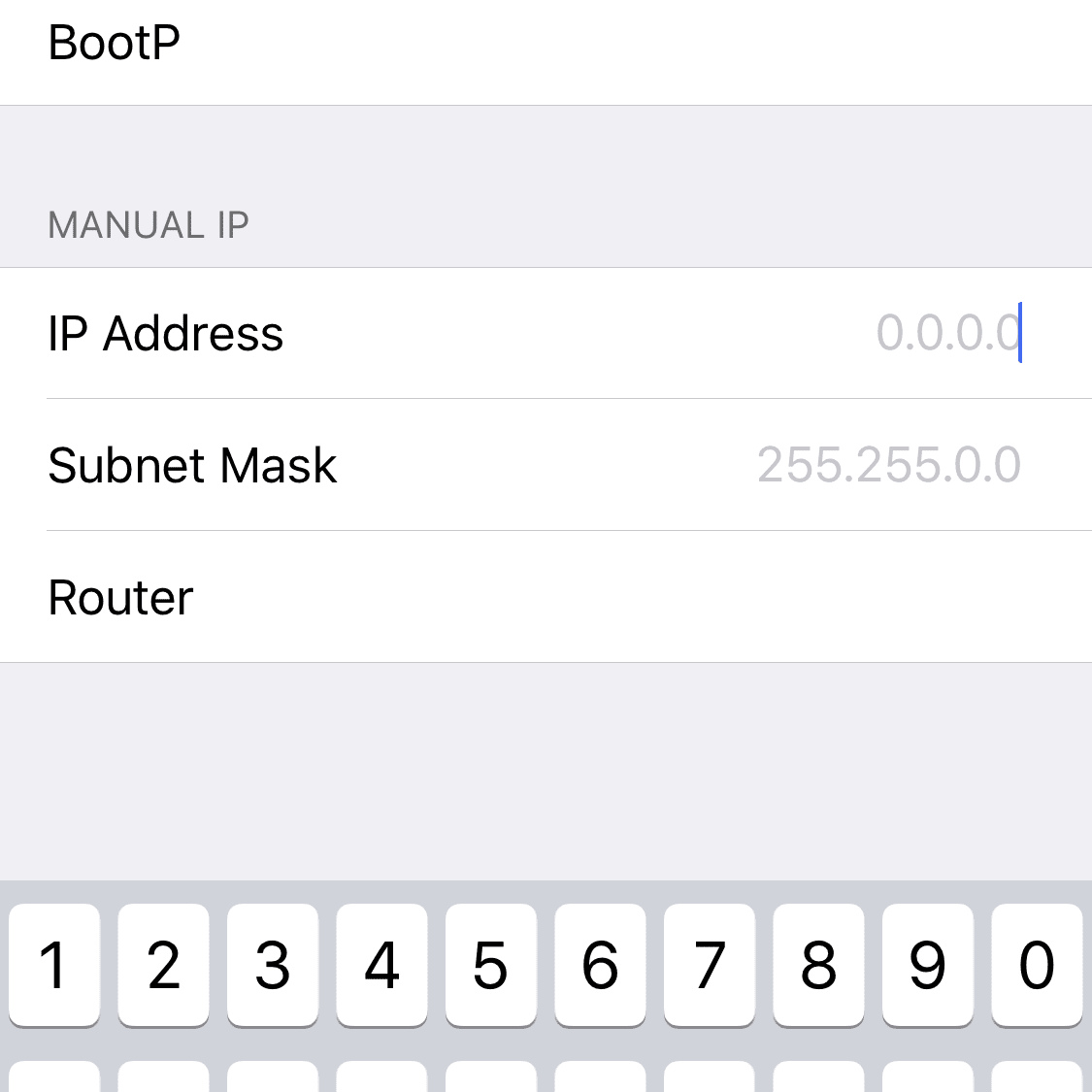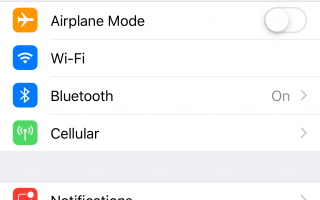Содержание
Если у вас возникают проблемы с подключением к веб-сайту или возникают конфликты с другими устройствами в сети Wi-Fi, иногда изменение IP-адреса вашего iPhone может решить эту проблему.
Как изменить IP-адрес на вашем iPhone путем продления аренды
Один из способов изменить IP-адрес вашего iPhone — возобновить аренду, выполнив следующие действия.
Продление аренды не гарантирует, что вам всегда будет назначен новый IP-адрес, и сильно зависит от настроек маршрутизатора и сети Wi-Fi.
Нажмите на настройки значок, расположенный на главном экране вашего iPhone.
Когда появится интерфейс настроек iPhone, нажмите Вай-фай вариант.

Теперь должен отобразиться список доступных сетей, с той, к которой вы сейчас подключены, и синей галочкой. Выберите Информация значок, расположенный справа от названия этой сети Wi-Fi и обозначенный строчной буквой «i» внутри круга.

Появятся различные точки данных и настройки для вашей активной сети Wi-Fi. Нажмите Продлить аренду опция, расположенная между разделами АДРЕС IP4 и DNS.

Две кнопки теперь будут отображаться в нижней части экрана. Выберите тот, который помечен Продлить аренду.
Как ввести статический IP-адрес на вашем iPhone
Вы также можете вручную изменить IP-адрес своего iPhone, предполагая, что у вас есть полный контроль над маршрутизатором Wi-Fi или вам назначен статический IP-адрес сетевым администратором. Следуйте приведенным ниже инструкциям, чтобы ввести статический IP-адрес, а также другую соответствующую информацию на вашем устройстве iOS.
Выберите настройки значок, найденный на главном экране вашего iPhone.
Когда отобразится интерфейс настроек, нажмите Вай-фай.
Список соседних сетей теперь должен быть в списке, а тот, к которому вы подключены, отмечен синей галочкой. Нажмите кнопку информации, которая находится справа от имени этой сети и обозначена синим «i» внутри круга.
Различные детали и настройки, связанные с вашей активной сетью Wi-Fi, теперь будут видны. Нажмите Настроить IP опция, расположенная в разделе IPV4 ADDRESS.
Выбрать Руководство по эксплуатации.

Теперь должен появиться новый раздел с пометкой MANUAL IP, где вы можете ввести свой статический IP-адрес вместе с соответствующим Маска подсети а также маршрутизатор адрес.
Как изменить свой IP-адрес iPhone через VPN
Помимо преимуществ безопасности и конфиденциальности, которые обеспечивает использование VPN, вы также будете общаться с другим IP-адресом, пока вы подключены к нему. Фактически, большинство VPN-сервисов назначают разные IP-адреса вашему iPhone каждый раз, когда вы устанавливаете новое соединение.
Следуйте нашему пошаговому руководству по настройке VPN на iPhone.